使い方 > 設定
画面下部の「設定」タブを選択すると設定画面が表示されます。Connexions 2の設定は主にこの画面上で行います。一部の設定がiOSにより提供されていますので、それらの設定は「設定」アプリ > Connexions (※Connexinos 2ではありません) にてご確認ください。なお、連絡先の並べ替え順序と表示順序は 「設定」アプリ > メール/連絡先/カレンダー > 連絡先 にて設定できます(※連絡先の表示順序はiOSにより自動で判定されるため、表示順序の設定は無視される場合があります)。
設定画面
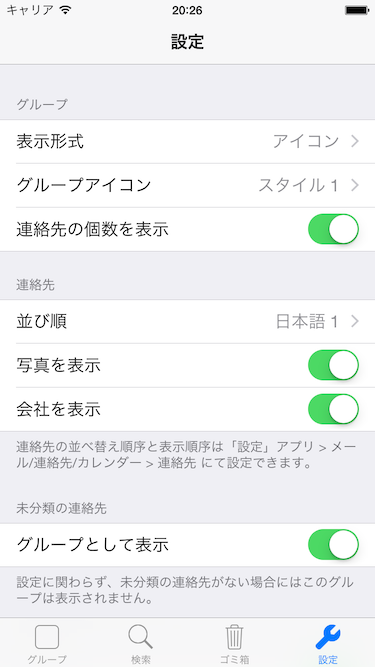
- グループ
- 連絡先
- 未分類の連絡先
- ゴミ箱
- 詳細設定
- サポート
「表示形式」設定では、グループの一覧画面の表示形式をアイコンとリストのどちらにするか設定します。「グループアイコン」設定では、グループの一覧画面などに表示されるグループアイコンのスタイルを設定できます。「連絡先の個数を表示」設定では、グループの一覧画面やグループ情報画面においてグループに所属している連絡先の個数を表示するかどうか設定します。
「並び順」設定では一覧上での連絡先の並び順を設定します。設定の詳細については「並び順」設定の画面でご確認ください。「写真を表示」「会社を表示」設定では、それぞれ連絡先に登録された写真、会社を一覧上に表示するかどうか設定します。なお、検索画面においては「会社を表示」設定は無視されます。
「グループとして表示」設定ではどのグループにも属さない連絡先をグループの一覧画面においてグループとして表示するかどうか設定します。
「削除前に注意事項を表示」設定では、ゴミ箱画面の編集ボタンをタッチした時に表示される注意事項を表示するかどうか設定します。
「グループモード」と「ソースの種別」設定に関する詳細は、それぞれの設定画面でご確認ください。また、グループモード と デフォルトアカウントとソース をご覧いただくと、より詳細な内容を把握できます。
「サポートサイトを表示」を選択すると、現在ご覧になられているこのサポートサイトがご利用のデバイス上で表示されます。